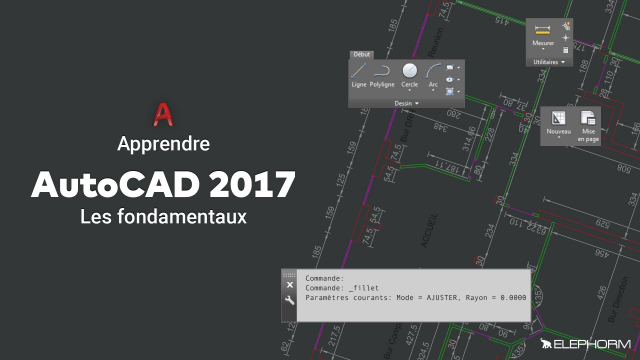Comment imprimer un dessin AutoCAD en format A4
Cette vidéo explique comment finaliser et imprimer un dessin AutoCAD en format A4.
Interface Utilisateur










Les bases du dessin dans Autocad 2017







Les outils d'Autocad 2017
Editer et modifier dans Autocad 2017







Contrôler la visibilité des objets et leur apparence
Modifier les propriétés dans Autocad
Manipuler les calques
Les contenus réutilisables
Les blocs
Les attributs de bloc
Les hachures
Les textes dans Autocad 2017
Dimensionner dans Autocad
Mise en page et impression dans Autocad
Détails de la leçon
Description de la leçon
Dans cette leçon, nous allons explorer les différentes étapes nécessaires pour imprimer un dessin AutoCAD en format A4. Nous allons d'abord nous positionner dans la présentation, puis supprimer les fenêtres de présentation et modifier les paramètres pour demander un ISO A4.
Ensuite, nous allons insérer une fenêtre de présentation, ajuster les paramètres d'échelle et centrer notre dessin. Nous vérifierons également l’aperçu avant impression et ajusterons les paramètres d'impression afin de garantir que notre dessin soit imprimé à l'échelle 1:100. Enfin, nous verrons comment renommer et enregistrer le fichier PDF obtenu, masquer ou afficher certains éléments structurels, et choisir une imprimante physique.
Objectifs de cette leçon
Les objectifs de cette vidéo sont de finaliser un dessin AutoCAD, ajuster les paramètres d’échelle, et imprimer un dessin en A4.
Prérequis pour cette leçon
Avant de suivre cette vidéo, il est nécessaire de bien comprendre les concepts de base d'AutoCAD et d'avoir un dessin prêt à être imprimé.
Métiers concernés
Les professionnels comme les architectes, les ingénieurs, et les techniciens CAD trouveront cette vidéo utile pour leurs tâches quotidiennes d'impression de dessins techniques.
Alternatives et ressources
Des logiciels alternatifs à AutoCAD incluent SketchUp, Revit, et MicroStation pour la création et l'impression de dessins techniques.
Questions & Réponses